Oplossing: Niet Vastgepinde Apps Blijven Terugkomen op Windows 11

Als niet vastgepinde apps en programma

Weten hoe u het formaat van een bestand kunt wijzigen, kan van pas komen, omdat u vroeg of laat iets moet doen. Mogelijk hebt u een bestand in een bepaald formaat ontvangen en hebt u geen programma om het te openen.
Wat de reden ook is, de volgende sites helpen u gratis het formaat van uw bestand te wijzigen. Het proces is beginnersvriendelijk, maar u moet om te beginnen weten in welk formaat het bestand is dat u hebt.
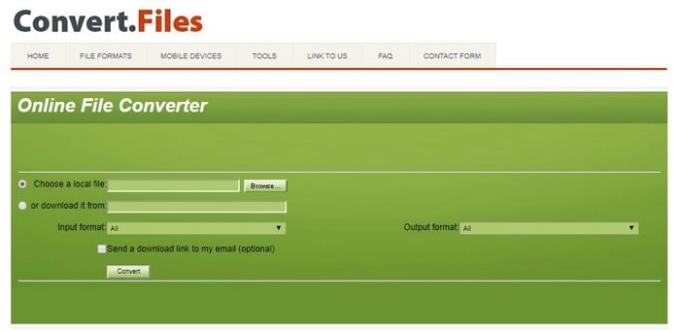
Convert.files is een gratis bestandsconverter waarmee u de afbeelding die u wilt converteren vanaf uw computer kunt uploaden of de URL kunt toevoegen waarvan u deze wilt downloaden.
Het eerste vak van de converter is om het bestand vanaf uw computer te uploaden. Klik op de bladerknop en selecteer het bestand waarvan u het formaat wilt wijzigen. Om het bestand ergens anders te downloaden, plak je de URL waar de afbeelding staat in het tweede vak van boven.
Ongeacht hoe u de afbeelding toevoegt, vergeet niet om het nieuwe formaat toe te voegen dat u de afbeelding wilt hebben. Het uitvoerformaatvak bevindt zich aan uw rechterkant. Klik op het vervolgkeuzemenu om uit een grote verscheidenheid aan formaten te kiezen.

Er is ook een optie om de downloadlink naar uw e-mail te sturen. Nadat u alle benodigde informatie heeft ingevuld, klikt u op de knop converteren, bent u klaar om te gaan. De site biedt ook een sectie met veelgestelde vragen, dus als je een vraag hebt over hoe deze bestandsconverter werkt, bekijk dan deze sectie.
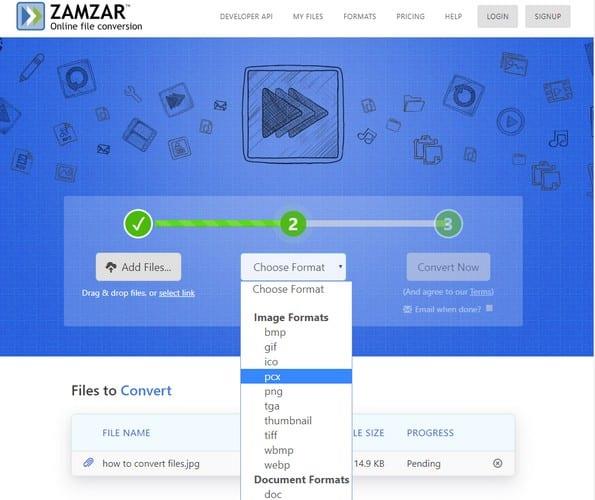
Als het erom gaat dingen voor u gemakkelijker te maken en er tegelijkertijd goed uit te zien, probeer dan Zamzar . De site begeleidt u bij het converteren van uw bestanden in drie eenvoudige stappen. Begin met stap één, namelijk het toevoegen van uw bestand, gevolgd door fase twee en het kiezen van het uitvoerformaat. De derde en laatste stap zou zijn om uw bestand te converteren.
Direct onder de stappenboog ziet u de voortgang van de bestandsconversie. Wanneer het bestand klaar is met verwerken, zal Zamzar je een blauwe downloadknop laten zien, klik op deze optie en missie volbracht.
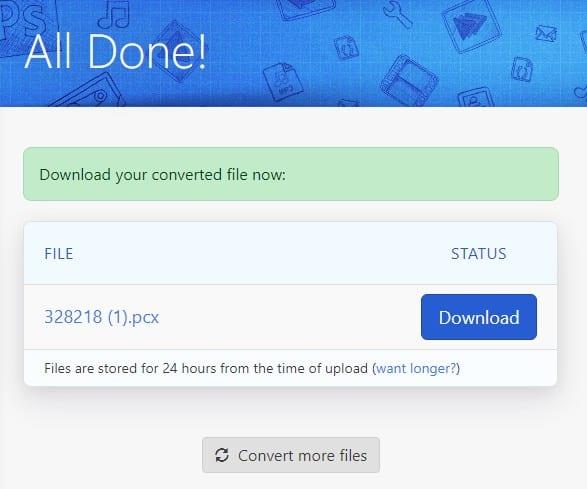
Zamzar-bestandsconverter heeft ook een betaalde versie van de service. Voor verschillende vergoedingen aan het einde van de maand kun je genieten van onbeperkte bestandsconversie, geen wachtrijen, bestanden groter dan 2 GB converteren, downloads vijf keer sneller maken en tot 100 GB aan bestanden opslaan.
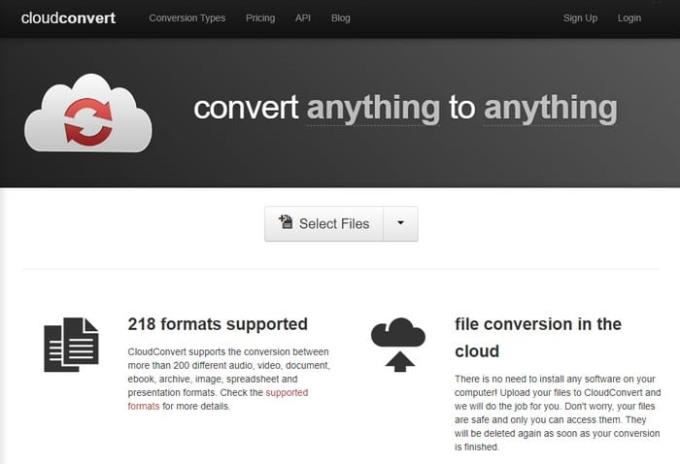
In tegenstelling tot Zamzar, kunt u met CloudConvert uw bestand toevoegen vanuit bronnen zoals Google Drive, Dropbox, OneDrive, Box, URL en vanaf uw computer. Wanneer u zich aanmeldt voor een gratis account, kunt u bestanden tot 1 GB converteren.
CloudConvert heeft misschien niet zoveel formaatopties als Zamzar, maar het biedt wel de meest populaire. CloudConvert heeft een eenvoudige en gebruiksvriendelijke gebruikersinterface, die uw ervaring met het veranderen van het formaat aangenamer maakt.
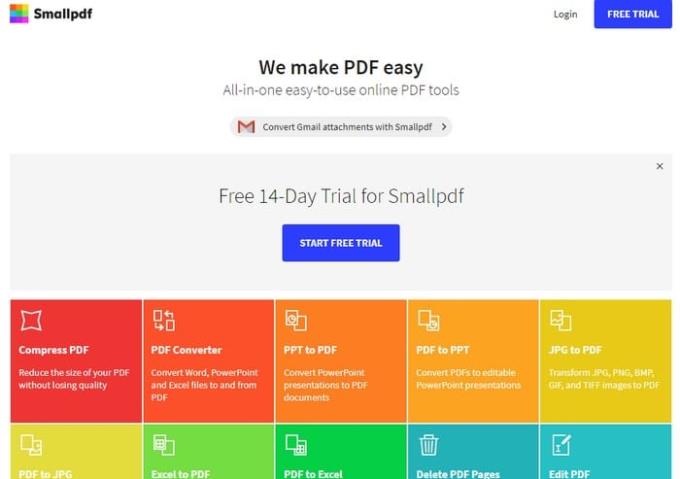
Last but not least is er Small PDF . Als u veel met PDF's werkt, komt deze PDF-conversietool goed van pas. Met deze bestandsconverter kunt u dingen doen zoals één pagina uit een PDF verwijderen, twee PDF's combineren, converteren naar formaten zoals JPEG, Word-bestand, PowerPoint-bestand, Excel-bestand en vice versa.
Door een PDF-bestand naar een PDF-bestand te converteren, comprimeert u het bestand zodat het verzenden ervan comfortabeler is. Kleine PDF heeft ook een optie om meer afbeeldingen te uploaden, zelfs als de eerste upload al is begonnen.
Vroeg of laat krijg je een bestand dat je niet kunt openen omdat je niet over het benodigde programma beschikt. Met de eerder genoemde bestandsconversieprogramma's kun je dat bestand eindelijk openen. Naar welk bestandsformaat ga je converteren? Laat het me weten in de reacties hieronder.
Als niet vastgepinde apps en programma
Verwijder opgeslagen informatie uit Firefox Autofill door deze snelle en eenvoudige stappen te volgen voor Windows- en Android-apparaten.
In deze tutorial laten we je zien hoe je een zachte of harde reset uitvoert op de Apple iPod Shuffle.
Er zijn zoveel geweldige apps op Google Play dat je niet anders kunt dan je abonneren. Na een tijdje groeit die lijst, en moet je jouw Google Play-abonnementen beheren.
Rommelen in je zak of portemonnee om de juiste kaart te vinden kan een groot ongemak zijn. In de afgelopen jaren hebben verschillende bedrijven
Wanneer je de Android downloadgeschiedenis verwijdert, help je om meer opslagruimte te creëren, naast andere voordelen. Hier zijn de te volgen stappen.
Deze gids laat je zien hoe je foto
We hebben een beetje tijd doorgebracht met de Galaxy Tab S9 Ultra, en het is de perfecte tablet om te koppelen aan je Windows PC of de Galaxy S23.
Dempen van groepsberichten in Android 11 om meldingen onder controle te houden voor de Berichten-app, WhatsApp en Telegram.
Wissen van de Adresbalk URL geschiedenis op Firefox en houd je sessies privé door deze snelle en eenvoudige stappen te volgen.







